ブランチをマージする
完成予定時間は 5 分です。
Onshape では、From > To ロジックを使用して、あるワークスペースから別のワークスペースに設計の変更をマージできます。1 つのブランチの任意のワークスペースまたはバージョン (ソース) から 別のブランチ上の別のワークスペース (ターゲット、常にワークスペース) に 変更をマージします。
このレッスンでは、承認した設計を備えたブランチがあり、それらの設計を 1 つのブランチに再びマージしたい場合について説明します。
ブランチをマージする準備
1 つのブランチ (「ソース」と呼びます) にワークスペースがある場合、それを別のブランチ (「ターゲット」と呼びます) にマージすることができます。現時点で最も重要な情報は、アクティブなワークスペースに統合することです。そのため、マージするワークスペースをインターフェイスで開き、アクティブにします。
- 以下の青枠の [ドキュメント] パネルで [バージョンと履歴の管理] を開きます。
![[バージョンと履歴] を開く](../Resources/Images/primer/documenttoolbar-01.png)
- Onshape では、マージするワークスペース (ソースワークスペース) にバージョンを最初に作成することをお勧めします。
そうすれば、いつでもその瞬間に戻すことができます。バージョンを作成する利点は、ユーザーがワークスペースで作業を続けてもバージョンは変更されないことです。
インターフェイスでソースワークスペースを開き、[バージョンを作成] アイコンをクリックし、ダイアログに詳細を入力します。
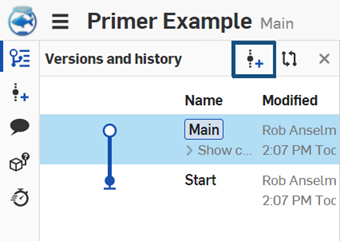
- ソースワークスペースのバージョンが作成されたら、先に進んで、ターゲットワークスペース、つまり マージするワークスペース を開きます。(ワークスペースをアクティブにするには、[バージョンと履歴] グラフでワークスペースを選択します)。
- [バージョンと履歴の管理] グラフを開いた状態で、ソースバージョンを右クリックし、[現在のワークスペースにマージ] を選択します。
ソースバージョンで行われたすべての変更は、ターゲットワークスペースにマージされ、インターフェイスにすぐに表示されます。
ヒント
- ソースワークスペースで行われたすべての変更は、アクティブなワークスペース (ターゲット) にマージされます。
- すべてのマージアクションは、ドキュメント履歴にも記録されます (必要に応じて元に戻すこともできます)。
例
ワークスペースにバージョンをマージする必要がある設計の例を見てみましょう。
このベースとウィジェットは、ドキュメントのメインブランチで作成されました。バージョン V1 と、そのバージョン B1 から作成されたブランチが作成されました。
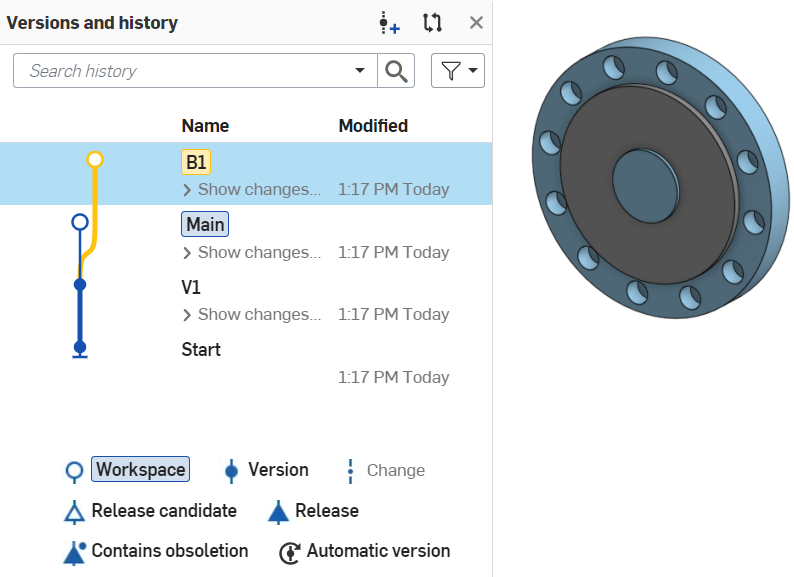
以下に示すように、ブランチB1では、ウィジェットのデザインは、その後、変更されました。
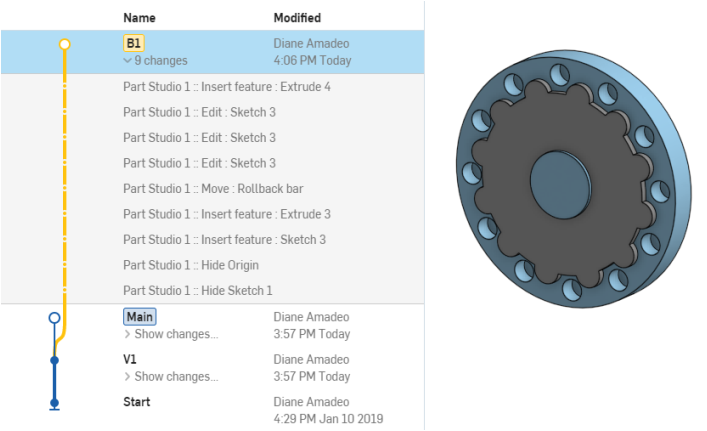
ブランチメインでは、下図に示すように、コーナーに穴を追加してベース設計を修正しました。
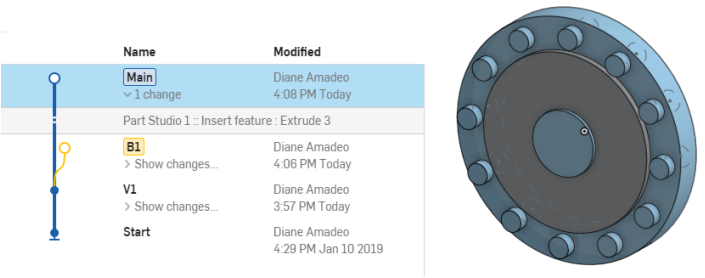
ブランチ B1 の新しいウィジェットのデザインをメイン設計にマージするには、次のことが必要です。
- ブランチメインのワークスペースを開いてインターフェイスに表示し、[バージョンと履歴の管理] グラフも開きます。
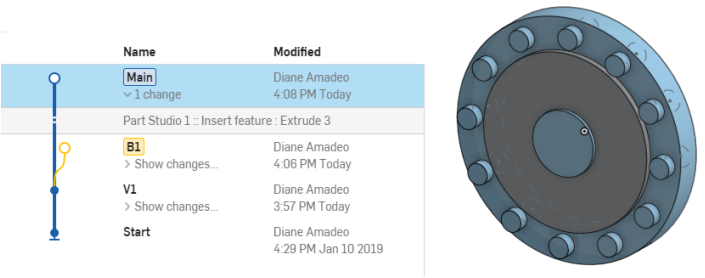
- バージョンと履歴グラフを開き、メインワークスペースが選択されていることを確認して、ブランチ B1 を右クリックします。
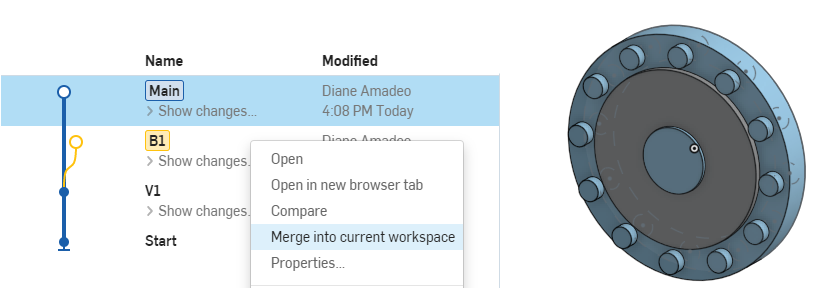
- 現在のワークスペースにマージするを選択します。[マージ] ダイアログが開き、全体的なマージ戦略と、マージする個々のタブを選択できます。
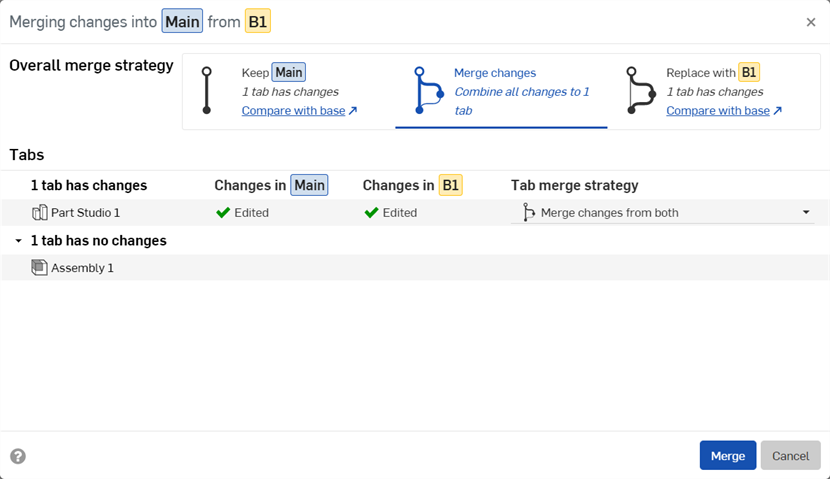
-
[マージ] ボタンをクリックします。現在のワークスペースであるメインは、ブランチ B1 のワークスペース内のジオメトリで更新されます。これには、ブランチ B1 のフィーチャーのパラメトリック履歴も含まれ、このウィジェットの設計は次のようになります。
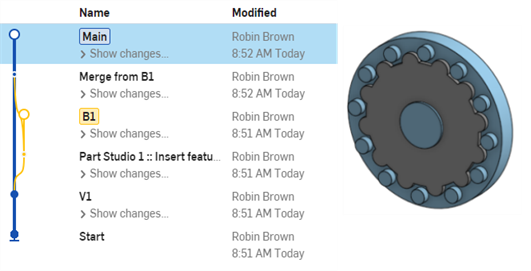
Part Studio やアセンブリに関係のないエンティティ (図面、画像、PDF など) でも、ソースブランチでの変更は、ターゲットブランチの変更を上書きします。
その他のリソース
ラーニングセンターのその他のリソースについては、こちらの自習コース:分岐と結合 (Onshape アカウントが必要です) を参照してください。技術説明: ドキュメントの履歴データとその操作について (Onshape アカウントが必要です) と Gitflow バージョン管理 (Onshape アカウントが必要です)も参照できます。